excel2007怎么在单元格中使用相对引用
相关话题
Excel中经常需要使用到单元格引用数据的功能,单元格引用功能具体该如何使用呢?对于刚从其它版本转型过来的应该就不会太懂吧,没关系,下面是由小编分享的excel2007单元格内引用数据的方法,欢迎大家都能学到知识哦。
excel2007单元格内引用数据的方法(一)
步骤1:首先我们来看下相对引用。打开excel,分别给A1、B1赋值,然后在单元格A2中输入“=A1”。
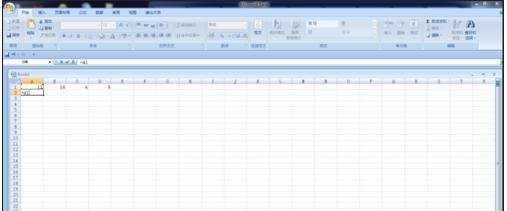
步骤2:拖动A2右下角的填充柄到B2,将公式复制到单元格B2中。

步骤3:选中单元格B2,在编辑栏中可以看到其公式为等于B1,。可以知道复制的单元格随公式而变化。这就是相对引用。

步骤4:再来看绝对引用。在单元格A3中输入“=$A$1”。
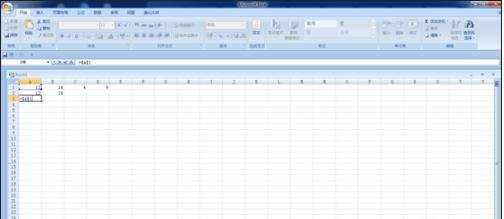
步骤5:拖动A3右下角的填充柄到B3,将公式复制到单元格B3中。

步骤6:选中单元格B3,编辑栏中可以看到其公式为等于$A$1。复制的单元格不随公式的位置而变化。这就是绝对引用。
excel2007单元格内引用数据的方法(二)
步骤1:相对引用:引用格式形如“A1”。这种对单元格的引用是完全相对的,当引用单元格的公式被复制时,新公式引用的单元格的位置将会发生改变。例如:我们在单元格A1-A5中输入数值“1,2,3...,5”,然后在单元格B1中输入公式“=A1*2”,最后把B1单元格中的公式分别复制到B2至B5,则会发现B2至B5单元格中的结果均等于对左侧单元格的数值乘以2。
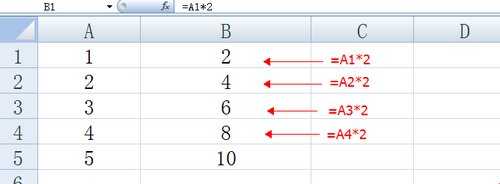
步骤2:绝对引用:引用格式形如“$A$1”。这种对单元格引用的方式是完全绝对的,即一旦成为绝对引用,无论公式如何被复制,对采用绝对引用的单元格的引用位置是不会改变的。例如:我们在单元格A1-A5中输入数值“1,2,3...,5”,然后在单元格B1中输入公式“=$A$1*2”,最后把B1单元格中的公式分别复制到B2至B5处,则会发现B2至B5单元格中的结果均等于A1单元格的数值乘以2。
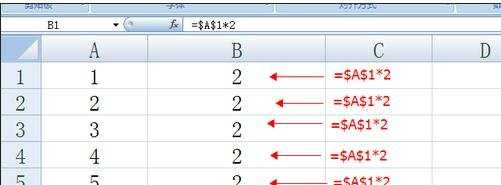
步骤3:绝对行引用:引用格式形如“A$1”。这种对单元格的引用位置不是完全绝对的,当引用该单元格的公式被复制时,新公式对列的引用将会发生变化,而对行的引用则固定不变。例如:我们在单元格A1至B5的区域中输入数值“1,2,3...,9,10”,然后在单元格C1中输入公式“=A$1*2”,最后将C1单元格中的公式分别复制到C2至D5和D1区域中,则会发现C2至D5和D1区域单元格中的结果均等于对第一行单元格的数值乘以2,即对行的引用是固定的。
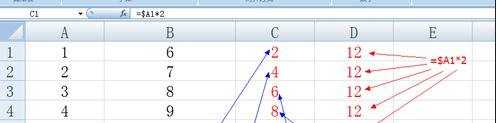
步骤4:绝对列引用:引用格式形如“$A1”。这种对单元格的引用位置不是完全绝对的,当引用该单元格的公式被复制时,新公式对行的引用将会发生变化,而对列的引用则固定不变。例如:我们在单元格A1至B5的区域中输入数值“1,2,3...,9,10”,然后在单元格C1中输入公式“=$A1*2”,最后将C1单元格中的公式分别复制到C2至D5和D1区域中,则会发现C2至D5和D1区域单元格中的结果均等于对第一列单元格的数值乘以2,即对列的引用是固定的。
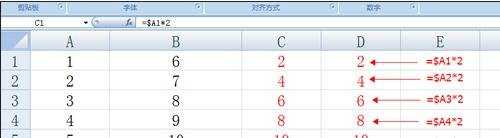
步骤5:通过名称来引用:该引用方式通过名称来实现对特定单元格的引用,实质仍然是绝对引用,通过名称引用即可以对单个单元格进行引用,也可以对单元格区域进行引用。例如:我们在单元格A1中输入数值“5”,然后选中单元格A1,在文档左上角输入“area”并按回车,在单元格B1中输入公式“=area*2”并按回车,则结果为10,即实现了对A1单元格的引用,最后把B1单元格中的公式复制到B2,则B2单元格中的数值也为10,即实现了对名称单元格的绝对引用。所以利用名称来引用单元格的方式为绝对引用。
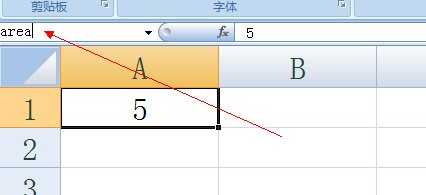
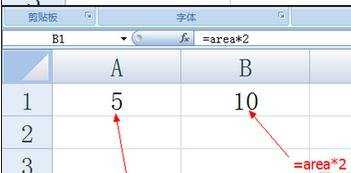
步骤6:最后我们来看一个综合的例子:九九乘法表乖2的公式实现。在A1单元格中直接输入公式“=IF(ROW()<COLUMN(),"",ROW()*COLUMN()*$B$11)”回车,其中的$B$11为对2的绝对引用,然后将该公式复制到A1到I9的区域内即可实现。
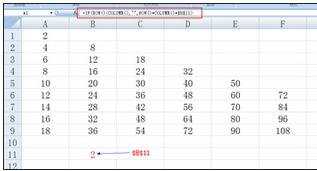
猜你感兴趣:
1.Excel2007如何运用绝对相对引用
2.excel2007单元格内引用数据的方法
3.excel2007怎么使用引用功能
4.excel2007公式中使用绝对引用的方法
5.excel2007如何使用引用

excel2007怎么在单元格中使用相对引用的评论条评论